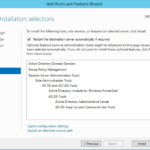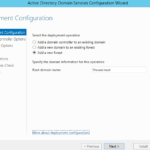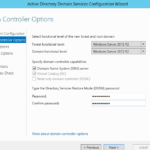Контроллер домена, сервер работающий под управлением Windows Server , хранит данные каталога и управляет взаимодействиями пользователей и домена, включая процессы входа пользователя в систему, проверку подлинности и поиски в каталоге.
Active Directory это — службы каталогов корпорации Microsoft для операционных систем семейства Windows Server. Позволяет администраторам использовать групповые политики для обеспечения единообразия настройки пользовательской рабочей среды. Хранит данные и настройки среды в централизованной базе данных. Сети Active Directory могут быть различного размера: от нескольких десятков до нескольких миллионов объектов.
Перед установкой Active Directory
(далее AD) необходимо: установить Windows Server 2012 R2, изменить параметры сети, переименовать сервер (пример география MSK и номер площадки 01 -роль Сервера DC -порядковый номер 01). Дистрибутив SW_DVD9_Windows_Svr_Std_and_DataCtr_2012_R2_64Bit_English_-3_MLF_X19-53588
Для установки служб AD необходимо открыть «Server Manager (Диспетчер серверов)» нажать «Manage (Управление)» в открывшемся всплывающем меню выбрать «Add Roles and Features (Добавить роли и компоненты)»
Выбираем сервер на который будут установлены роли AD нажимаем далее
Выбираем Active Dirctory Domain Services (Доменные службы Active Directory) нажимаем далее
Далее откроется окно подтверждение установки, ставим галку «Restart the destination server automatically if required (Автоматически перезагружать сервер если отребуется)» нажимаем Install (Установить).
После установки компонентов заходим в Server Manager (Диспетчер серверов) с информационным уведомлением, с предложением повысить роль этого сервера до уровня контроллера домена. Нажимаем на «Promote this server to a domain controller (повысить роль этого сервера до уровня контроллера домена)»
Откроется мастер настройки доменных служб, выбираем «add new forest (добавить новый лес)», заполняем поле «Root domain name «Имя корневого домена»» (пример «5house.local») Нажимаем Next (далее)
В параметрах контроллера домена необходимо выбрать в каком режиме будет работать контроллер домена Select functional level of new forest and root domain.
Также необходимо выбрать domain controller capabilities (возможности контроллера домена) ,будет ли этот контроллер домена ещё и Domain Name System- DNS сервером. Заполняем Type the Directory Services Restore MODE (DSRM) password (пароль для режима восстановления). Нажимаем Next (далее)
Проверяем The NetBIOS domain Name: (имя домена NetBIOS) , если изменений не требуется нажимаем Next (далее)
Проверяем пути хранения location of the AD Ds database,log files and SYSVOL (баз данных логов и системной папки)
Окно Просомтр выбранного Review your selections можно сохранить кнопкой View script скрипт с параметрами установки
В окне (предварительных требований появится сообщение), что все проверки выполнены успешно, нажимаем Install (установить)
Начнётся Установка (Может доходить до 20 минут)
После установки откроется окно результатов с сообщением, что сервер успешно настроен ,как контроллер домена, нажимаем закрыть, сервер начнёт перезагружаться.
После перезагрузки, откроется окно приветствия с предложением ввести пароль Administrator (Администратор).